kali linux基础配置文档
- 格式:pdf
- 大小:1.34 MB
- 文档页数:8

2020年度kali使用手册随着网络安全问题日益严峻,对于网络渗透测试和攻防技术的需求也日益增长。
Kali Linux作为一款专业的渗透测试和安全审计操作系统,一直备受广大安全从业人员和爱好者的青睐。
2020年,Kali Linux也迎来了新的版本和更新,为了更好地适应当下的网络安全形势,Kali Linux 2020年度使用手册也需要做出相应的调整和更新。
在本文中,我将为大家详细介绍2020年度Kali使用手册的相关内容,以及我个人对于Kali Linux的一些观点和理解。
1. Kali Linux 2020年度更新在2020年,Kali Linux经历了一系列的更新和改进。
主要包括对系统内核和软件包的升级、用户界面的优化、新工具的添加等方面。
这些更新使得Kali Linux在渗透测试、漏洞利用、无线攻击等方面有了更强大的能力和更好的用户体验。
2. Kali Linux的基础使用对于初学者来说,Kali Linux的基础使用是至关重要的。
本部分将围绕Kali Linux的安装、基本命令、文件操作等内容展开,帮助读者快速上手Kali Linux,并对其有一个清晰的认识。
3. Kali Linux的网络安全工具Kali Linux作为一个网络安全评估的评台,拥有众多强大的网络安全工具。
在这一部分,我将逐一介绍Kali Linux中常用的渗透测试工具、网络嗅探工具、密码破解工具等,以及它们的基本使用方法和常见场景。
4. Kali Linux的实战应用理论知识是学习的基础,但实战经验同样重要。
在这一部分,我会结合实际案例,向读者展示Kali Linux在渗透测试、无线攻击、漏洞利用等方面的具体应用,让读者更好地掌握相关技术和方法。
5. 个人观点与总结作为一名网络安全爱好者,我个人对Kali Linux有着浓厚的兴趣。
我认为Kali Linux不仅是一款优秀的渗透测试工具,更是一个开放、活跃的社区。
我鼓励大家在使用Kali Linux的多参与社区讨论,共享经验和技巧,共同推动网络安全技术的发展。

kali linux 使用手册Kali Linux是一款基于Debian的Linux发行版,主要用于网络安全和渗透测试。
它提供了丰富的工具和资源,帮助安全专业人员评估和增强系统的安全性。
下面是关于Kali Linux使用的一些重要方面的手册。
1. 安装和配置:首先,你需要下载Kali Linux的安装镜像文件,并创建一个可启动的安装介质(如USB闪存驱动器)。
启动计算机并选择从安装介质启动。
按照屏幕上的指示进行安装,包括选择安装类型、分区、设置用户名和密码等。
完成安装后,你可以进行基本的系统配置,如更新软件源、配置网络等。
2. 基本操作:学习基本的Linux命令和操作,如文件和目录管理、用户管理、权限管理等。
熟悉Kali Linux的桌面环境(通常是GNOME),包括应用程序菜单、任务栏、系统设置等。
3. Kali Linux工具:掌握Kali Linux提供的各种安全工具和资源,如Metasploit、Nmap、Wireshark、Aircrack-ng等。
学习这些工具的使用方法、命令参数和常见用例,以及如何解读和分析它们的输出结果。
4. 渗透测试:学习渗透测试的基本概念和方法,包括信息收集、漏洞扫描、漏洞利用、密码破解等。
熟悉渗透测试中常用的技术和工具,如社会工程学、密码学、网络嗅探等。
5. 安全研究和学习资源:利用Kali Linux提供的安全研究和学习资源,如在线文档、论坛、博客等。
参与Kali Linux社区,与其他安全专业人员交流经验和知识。
6. 系统维护和更新:定期更新Kali Linux的软件包和工具,以获取最新的安全补丁和功能改进。
配置防火墙、安全策略和日志记录,保护系统免受攻击。
备份重要数据和配置文件,以防止数据丢失或系统崩溃。
总结起来,Kali Linux使用手册涵盖了安装和配置、基本操作、Kali Linux工具、渗透测试、安全研究和学习资源以及系统维护和更新等方面的内容。
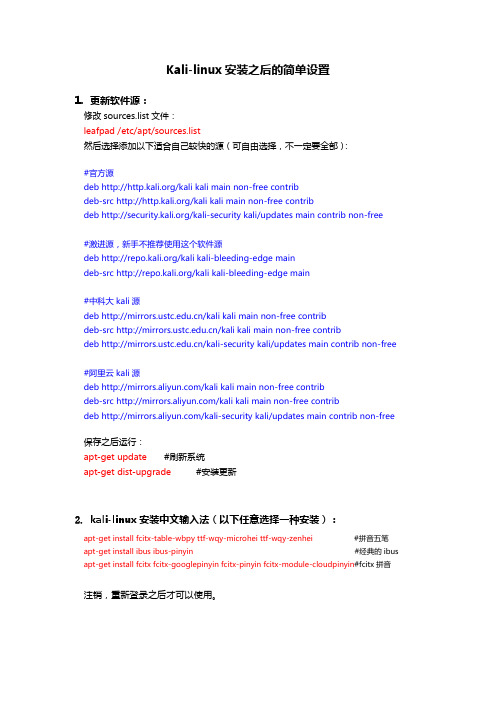
Kali-linux安装之后的简单设置1.更新软件源:修改sources.list文件:leafpad /etc/apt/sources.list然后选择添加以下适合自己较快的源(可自由选择,不一定要全部):#官方源deb /kali kali main non-free contribdeb-src /kali kali main non-free contribdeb /kali-security kali/updates main contrib non-free#激进源,新手不推荐使用这个软件源deb /kali kali-bleeding-edge maindeb-src /kali kali-bleeding-edge main#中科大kali源deb /kali kali main non-free contribdeb-src /kali kali main non-free contribdeb /kali-security kali/updates main contrib non-free#阿里云kali源deb /kali kali main non-free contribdeb-src /kali kali main non-free contribdeb /kali-security kali/updates main contrib non-free保存之后运行:apt-get update #刷新系统apt-get dist-upgrade#安装更新2.kali-linux安装中文输入法(以下任意选择一种安装):apt-get install fcitx-table-wbpy ttf-wqy-microhei ttf-wqy-zenhei #拼音五笔apt-get install ibus ibus-pinyin #经典的ibus apt-get install fcitx fcitx-googlepinyin fcitx-pinyin fcitx-module-cloudpinyin#fcitx拼音注销,重新登录之后才可以使用。

渗透利器(第⼀章-2)kalilinux基础命令讲解介绍认识Linux什么是shellshell与终端的区别Linux常⽤命令Linux中⽂件与⽬录的权限什么是shell在计算机科学中,shell俗称外壳(⽤来区别于内核),它类似于windows的dos,能够接收⽤户的命令并翻译给操作系统执⾏,是⽤户与操作系统(内核)之间的桥梁查看shell查看系统⽀持那些shellcat/etc/shells查看正在使⽤的shellecho $SHELLshell与终端的区别终端:接受⽤户的输⼊,并传递给shell程序,接受程序输出并展⽰到屏幕shell:接受并解析⽤户的命令给操作系统执⾏,将结果输出到终端使⽤vim编辑器VM编辑器是所有Unix及Linux系统下标准的编辑器,他就相当于windows系统中的记事本⼀样,它的强⼤不逊⾊于任何最新的⽂本编辑器。
他是我们使⽤Linux系统不能缺少的⼯具。
vim具有程序编辑的能⼒,可以以字体颜⾊辨别语法的正确性,⽅便程序设计;vim可以当作vi的升级版本,他可以⽤多种颜⾊的⽅式来显⽰⼀些特殊的信息。
vim会依据⽂件扩展名或者是⽂件内的开头信息,判断该⽂件的内容⽽⾃动的执⾏该程序的语法判断式,再以颜⾊来显⽰程序代码与⼀般信息。
vim⾥⾯加⼊了很多额外的功能,例如⽀持正则表达式的搜索、多⽂件编辑、块复制等等。
这对于我们在Linux上进⾏⼀些配置⽂件的修改⼯作时是很棒的功能。
vi/vim编辑器模式命令模式(默认):刚进⼊vim的时候,默认就是命令模式,可以复制⾏,删除⾏等。
输⼊模式- +命令模式 ESC键输⼊模式:可以输⼊内容。
关闭、保存⽂件模式转换 shift键+:号使⽤insert键切换进⼊输⼊模式命令模式下:命令模式-→输⼊模式:W:保存.i:在当前光标所在字符的前⾯,转为输⼊模式 q:退出I:在当前光标所在⾏的⾏⾸转换为输⼊模式 wq和x都是保存退出a:在当前光标所在字符的后⾯,转为输⼊模式 q! :强制退出A:在光标所在⾏的⾏尾,转换为输⼊模式 w! :强制保存,管理员才有权限o:在当前光标所在⾏的下⽅,新建⼀⾏,并转为输⼊模式0:在当前光标所在⾏的上⽅,新建-⾏,并转为输⼊模式查找s:删除光标所在字符普通模式:r:替换光标处字符 /PATTERN:从当前位置向后查找PATTERN: 从当前位置向前查找date命令date命令⽤于显⽰及设置系统的时间或⽇期,格式为“date [选项] [+指定的格式]”。

kali 教程Kali Linux是一种基于Debian的专门用于渗透测试和网络攻击的操作系统。
它提供了各种安全工具和资源,使安全专业人员能够评估和增强系统的安全性。
但是在使用Kali Linux进行渗透测试之前,你需要确保你已经经过适当的授权,这是非常重要的。
在未经授权的情况下,使用这些工具可能是非法的,并且可能会对他人或系统造成损害。
在本教程中,我们将介绍如何安装Kali Linux并进行基本的配置。
请注意,这个教程仅供学习和教育目的,不得用于非法活动。
## 步骤一:下载和安装Kali Linux首先,你需要从Kali Linux官方网站上下载Kali Linux的镜像文件。
你可以选择下载适用于你的计算机架构的版本。
Kali Linux提供了多种下载选项,包括ISO文件、虚拟机镜像和ARM映像。
一旦你下载了镜像文件,你可以将其写入USB驱动器或刻录在光盘上。
然后将USB驱动器插入计算机或将光盘放入光驱,并启动计算机。
在启动时,你的计算机将从USB驱动器或光盘中加载Kali Linux。
你可能需要进入计算机的BIOS设置来启用从外部设备启动。
## 步骤二:安装Kali Linux一旦计算机从外部设备启动,你将看到一个Kali Linux的启动菜单。
你可以选择要安装Kali Linux还是进入Live模式。
如果你想完全安装Kali Linux,选择"Graphical Install"并按照安装向导的指示进行操作。
在安装过程中,你需要选择所在地区、键盘布局和管理员密码等设置。
你还可以选择是否将Kali Linux安装在整个硬盘上,或者与其他操作系统共享硬盘空间。
安装过程可能需要一段时间,所以请耐心等待。
完成安装后,你将被要求重新启动计算机。
## 步骤三:配置Kali Linux一旦你重新启动计算机并进入Kali Linux,你将需要对其进行进一步的配置。
首先,你需要使用管理员密码登录到系统。

kalilinux使用方法Kali Linux是一种流行的渗透测试和网络安全评估操作系统。
它基于Debian发行版,用于对计算机系统进行漏洞评估、渗透测试和网络攻击,并提供了大量的安全工具和资源。
下面是一些关于如何使用Kali Linux的指南。
2. 系统配置:首次登录系统时,您将被要求输入用户名和密码。
建议为root用户设置强密码,并创建一个普通用户以进行常规操作。
在终端中执行“sudo passwd root”命令来更改root用户密码。
3. 更新系统:打开终端并执行“sudo apt update”命令来更新系统的软件包列表。
然后,执行“sudo apt upgrade”命令将系统的所有软件包更新到最新版本。
这是确保您的系统安全和稳定运行的重要一步。
4. 掌握基本命令:熟悉Kali Linux的基本命令对于操作系统是必要的。
一些常用的命令包括cd(改变目录)、ls(列出目录内容)、mkdir (创建目录)、rm(删除文件)、cp(复制文件)、mv(移动文件)和cat(显示文件内容)等。
可以通过执行“man 命令名”来获取有关每个命令的更多详细信息。
5. 使用Kali工具:Kali Linux集成了许多渗透测试和网络安全工具,您可以通过菜单或命令行来使用它们。
以下是一些经常使用的工具:- Nmap:用于网络扫描和主机发现,执行命令“nmap 目标IP”来扫描目标主机的开放端口和服务信息。
- Metasploit Framework:一个流行的渗透测试工具,用于开发和执行攻击模块。
可以通过执行“msfconsole”命令来打开Metasploit控制台。
- Wireshark:一个网络分析工具,用于捕获和分析网络流量。
执行“wireshark”命令来启动Wireshark并选择要进行捕获的网络接口。
- Hydra:一个密码爆破工具,用于暴力破解各种网络协议的用户名和密码。
执行“hydra 命令选项”来使用Hydra工具。
Kali linux安装之后的配置○1安装Flash插件:apt-get install flashplugin-nonfreeupdate-flashplugin-nonfree --install○2Armitage是metasploit的图形界面,适合新手搞研究:apt-get install armitage○3Gnome3优化设置工具:apt-get install gnome-tweak-tool○4kali-linux安装中文输入法:apt-get install fcitxfcitx-pinyin○5apt-get install terminator #安装多窗口终端○6#声卡保存音量和解决声卡独占apt-get install alsa-base #重启后执行下面的命令alsactl init #初始化alsamixer #按F6,然后选择不是- [default]的设备,调节好音量alsactl store #保存设置○7安装截屏软件gsettings set org.gnome.gnome-screenshot auto-save-directoryapt-get install gimp #建议安装○8安装tools1.先把虚拟机加载的镜像弹出。
关闭虚拟机,编辑虚拟机配置,将光盘修改为使用物理CD光驱。
重新启动虚拟机。
2.安装Vmware Tools前需要安装内核apt-get install linux-headers-$(uname -r)3.加载vmware-tools镜像。
4.打开光盘所在目录,将Vmware-tools的安装文件(Vmware-tools.***.tar.gz这个文件)拷贝到HOME目录。
5.解压缩(tar)该安装文件,并安装vmware-tools.6.tar zxvf VMwareTools-9.9.0-2304977.tar.gz7.cd vmware-tools-distrib/8../vmware-install.pl安装成功后,会提示“Enjoy"信息。
昨天折腾了Kali Linux 1.0,把大概的配置过程记录下来,希望对想接触或使用Kali Linux 的同学有所帮助。
请注意:1.本文为面向新手的教程,没技术含量,没事瞎折腾,感觉好玩…..如果您可以熟练使用Debian Linux或者使用过Arch Linux、Gentoo或者是自己LFS你完全可以无视本文。
2.如果您使用kali Linux只作为渗透测试之用,rootoorotor建议您在直接下载Kali Linux VMware版本在虚拟机里使用(当然双系统也可以)。
3.如果您只是想试用或者感受Linux桌面环境,我建议您先使用Ubuntu 、LinuxMint、Deepin Linux 、Fedora、Debian、OpenSUSE这几个发行版。
4.如果您是一名信息安全爱好者,并且对GNU/Linux有过一点点使用经验,想使用Kali Linux作为日常学习和使用,那么本文你适合你参考哦~5.rootoorotor接触GNU/Linux发行版的时间不长,也是个新手。
如果发现本文有疏漏,欢迎提醒!在下感激不尽~6.kali Linux中的各种hacking软件本文不做讨论Kali Linux 介绍:/category/introduction-cn(官方文档)Kali Linux 下载:/downloads/安装Kali Linux:请参考官方文档,以及在线搜索“Deiban Linux安装教程”或者“Debian windows 双系统”。
比如:/view/2b5b3149767f5acfa1c7cd51.html强烈建议参考官方在线文档:/category/installing-kali-linux-cn没有Linux安装经验的朋友建议先用虚拟机折腾rootoorotor下载的是kali Linux 1.0 64位版本,在安装好之后就会进入kali linux默认的桌面环境(gnome-fallback),如图所示:然后打开终端,输入cat /etc/apt/sources.list看看里面有没有一下三行kali官方源的地址(如果是断网安装,kali的默认源可能不会写入到这个文件里),如果没有,请在/etc/apt/sources.list中入这三行。
kali linux基本命令摘要:1.引言2.Kali Linux简介3.Kali Linux基本命令概述4.网络扫描命令5.漏洞扫描与渗透测试命令6.系统安全与取证命令7.无线网络攻击与嗅探命令8.密码破解命令9.后渗透测试与维持访问命令10.结语正文:【引言】Kali Linux是一款面向网络安全专业人士的Linux发行版,它集成了大量用于渗透测试、安全审计和其他网络安全相关任务的开源工具。
熟悉并掌握Kali Linux的基本命令对于从事网络安全工作的人来说非常关键。
本文将详细介绍Kali Linux的基本命令。
【Kali Linux简介】Kali Linux是基于Debian的Linux发行版,由Offensive Security Ltd 开发。
它包括大量的预装工具,涵盖了网络扫描、漏洞检测、渗透测试、系统取证、无线网络攻击等各个方面,为网络安全专业人士提供了强大的工具支持。
【Kali Linux基本命令概述】Kali Linux的基本命令主要可以分为以下几类:网络扫描命令、漏洞扫描与渗透测试命令、系统安全与取证命令、无线网络攻击与嗅探命令、密码破解命令、后渗透测试与维持访问命令。
【网络扫描命令】网络扫描命令主要包括Nmap、Nessus和OpenVAS等工具,用于探测目标主机的开放端口、服务、操作系统等信息。
【漏洞扫描与渗透测试命令】漏洞扫描与渗透测试命令包括Metasploit、Nikto、OpenVAS等,用于发现目标主机的潜在漏洞并尝试进行渗透测试。
【系统安全与取证命令】系统安全与取证命令包括Aircrack-ng、John the Ripper、Wireshark 等,用于进行无线网络攻击、密码破解以及网络流量分析等。
【无线网络攻击与嗅探命令】无线网络攻击与嗅探命令包括Aircrack-ng、Kismet、Reaver等,用于攻击无线网络并获取数据包。
【密码破解命令】密码破解命令包括John the Ripper、Hashcat等,用于破解加密后的密码。
KAL1LINUX官⽅⽂档之kalinethunter⽂档---NetHunterKeX管理器译者注:欢迎来到Kali NetHunter 桌⾯体验。
你可以为不同⽤户启动多个会话,添加、保存、恢复你⾃⼰的⾃定义分辨率,设置开机⾃启,甚⾄是将keX输出⾄HDMI。
仅本地主机,意思是不⽀持外部设备通过VNC链接上来,建议关闭新版kali不再将root作为默认⽤户,⽽是kali⽤户。
这⾥⽤户选择root。
显⽰设置,1-10个选择,可以理解为10个桌⾯,端⼝号是5901-5910可以查看启动状态同时刷⼊kali默认会装⼊kex客户端,客户端简单配置主机为localhost,端⼝为1,密码,就可以连接了。
移动化并不意味着要忍受⼩屏幕!Kali NetHunter Desktop Experience将Kali Linux桌⾯置于您的掌中。
通过HDMI或屏幕投射连接显⽰器,您将获得与坐在台式计算机前⽆法差别的Kali体验。
(译者注:投屏技术实际就是远程桌⾯严格来讲不能称之为投屏因为没有⽤的投屏协议,⽽HDMI技术不知道如何实现,有知道的告诉⼀下,万分感谢)内容:启动KeX管理器单击汉堡菜单项(译者注:汉堡菜单实际就是个笑话,就是设置菜单,因为按钮是叠放的图⽚像汉堡),然后选择“ KeX Manager”以打开KeX菜单。
在这⾥,您可以启动和停⽌服务,打开KeX客户端并配置⾼级设置。
可以通过执⾏以下步骤来启动KeX:仅⼀次:⾸次使⽤前设置KeX密码启动KeX服务器打开KeX客户端仅⼀次:输⼊KeX密码(它会安全地存储在连接配置⽂件中)在KeX客户端中单击“连接”以连接到KeX服务器连接HDMI显⽰器和蓝⽛键⿏(可选,该设备可⽤作触摸板)可选的:打开“⾼级设置”并设置⾃定义分辨率以适合所连接的显⽰器设置KeX在第⼀次启动KeX服务器之前,点击“ SETUP LOCAL SERVER”并配置会话密码和只读密码。
启动KeX要启动KeX,点击“ START SERVER”。
Kali Linux基础配置文档v0.1
-------该文档仅供新手参考(共8页)--------
Kali Linux基础配置——美化篇
1.安装主题
推荐两个地方下载:
/
/
主题下载后解压放在以下任意一目录:
/usr/share/themes/
~/.thems/
Advanced Settings工具->Theme选项进行配置,建议多下载几套主题就进行自由组合。
2.安装主题管理工具:
#apt-get install gnome-tweak-tool
Gnome Shell和系统主题等用这个工具进行配置,软件界面如图:
3.gnome-shell模式
开启gnome-shell模式
#gnome-shell–replace
设置开机启动gnome-shell模式
#gsettings set org.gnome.desktop.session session-name gnome
设置开机进入默认模式
#gsettings set org.gnome.desktop.session session-name gnome-fallback
4.安装桌面监控软件conky
#apt-get install conky
conky配置推荐下载地址:
/
/
这个配置方法不一,具体使用看下载的conky安装说明,也建议下载多个喜欢的进行组合使用。
(当然你也可以自己写conky配置)
Kali Linux基础配置——软件篇
1.安装google chrome浏览器
下载地址:https:///intl/en/chrome/browser/
#dpkg-i google-chrome-stable_xxxx_xxxx.deb
添加图标到菜单:
#mv/opt/google/chrome/google-chrome.desktop/usr/share/applications/
如果提示无法启动请修改启动项:
#vi/opt/google/chrome/google-chrome
最后一行后面添加:--user-data-dir
2.安装新立得软件包管理器
#apt-get install synaptic
3.安装VMware Workstation
官方下载地址:
https:///web/vmware/info/slug/desktop_end_user_computing/vmware_w orkstation/9_0
添加可执行权限#chmod+x VMware-Workstation-Full-9.0.2-1031769.x86_64.bundle
安装#./VMware-Workstation-Full-9.0.2-1031769.x86_64.bundle
虚拟机提示找不到kernel-headers的请安装:
在Synaptic Packger Manager(新立得软件包管理器)中直接搜索kernel-headers,选择kernel-headers-3.7-trunk-all,然后会提示有一些包要一起安装,点确定,Apply安装。
4.按照Virtualbox虚拟机
#apt-get install libqt4-opengl
Virtualbox下载地址:https:///wiki/Linux_Downloads
5.安装BT下载器
#apt-get install transmission
6.安装截图软件
#apt-get install shutter
7.chm文件查看软件
#apt-get install kchmviewer
8.gedit编辑器
#apt-get install gedit
Kali Linux基础配置——系统篇
1.安装中文字体
#apt-get install ttf-wqy-microhei(不安装google-chrome中文网页可能会乱码)
#fc-cache-fv
2.安装ibus-googlepinyin输入法
安装依赖:
#apt-get install cmake build-essential opencc mercurial ibus
下载软件包:https:///p/libgooglepinyin/downloads/list
ibus-googlepinyin-0.1.2.tar.bz2
libgooglepinyin-0.1.2.tar.bz2命令tar xvf xxx.tar.bz2解压后:
安装libgooglepinyin
#cd libgooglepinyin
#mkdir build;cd build
#cmake..-DCMAKE_INSTALL_PREFIX=/usr
#make
#make install
安装ibus-googlepinyin
#ibus-googlepinyin
#mkdir build;cd build
#cmake..-DCMAKE_INSTALL_PREFIX=/usr
#make
#make install
参考链接:https:///p/libgooglepinyin/wiki/INSTALL(含fcitx-googlepinyin 和ibus-googlepinyin输入法安装)
安装完后重启或注销桌面:
右击右上角ibus图标Preferences选项->Input Method选项卡->Select an input method
下拉添加googlepinyin输入法即可。
3.开启Nautilus文件管理器文件路径功能
打开Advanced Settings,找到Files项,将其开启即可。
4.ADSL拨号联网
右上角网络图标右键Edit Connections,最后一项DSL,点Add添加,找到DSL,Username 填帐号,Password填密码,保存。
回到右上角图标左键选择DSL连接即可。
5.修改系统更新源
网易163国内源请参照:/.help/debian.html
修改源列表:
#vi/etc/apt/sources.list
#apt-get update
国内163源:
deb /debian wheezy main non-free contrib
deb /debian wheezy-proposed-updates main contrib non-free
deb-src /debian wheezy main non-free contrib
deb-src /debian wheezy-proposed-updates main contrib non-free deb /debian-security wheezy/updates main contrib non-free
deb-src /debian-security wheezy/updates main contrib non-free ---------------------------------------------------------
debian官方源:
deb /debian wheezy main contrib non-free
deb /debian-non-US wheezy/non-US main contrib non-free
deb wheezy/updates main contrib non-free
-----------------------------------------------------
Kali官方源:
deb /kali kali main non-free contrib
deb-src /kali kali main non-free contrib
deb /kali-security kali/updates main contrib non-free
----------------------------------------------------无聊分割线--------------------------------------------------------
暂时就写这么多吧,以后有空再更新,最后上几张最终效果图:默认gnome模式:
gnome shell模式效果图:
说明:
◆该文档在交流和分享的情况下可自由传播。
◆以上均在Kali Linux1.0.4x64(英文版)物理机上进行配置通过。
◆Kali Linux官网:/
◆更多交流backtrack中文网:
◆其他一些配置可以参考:/thread-12916-1-1.html ◆我的博客:/
Xnethk
2013.08.07。